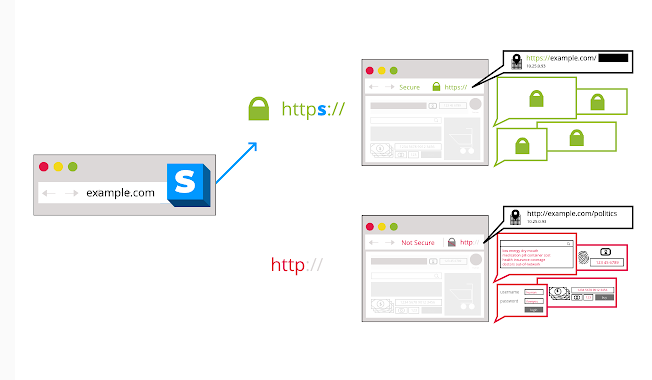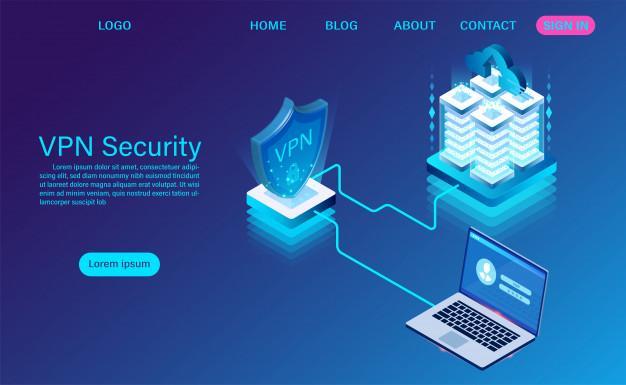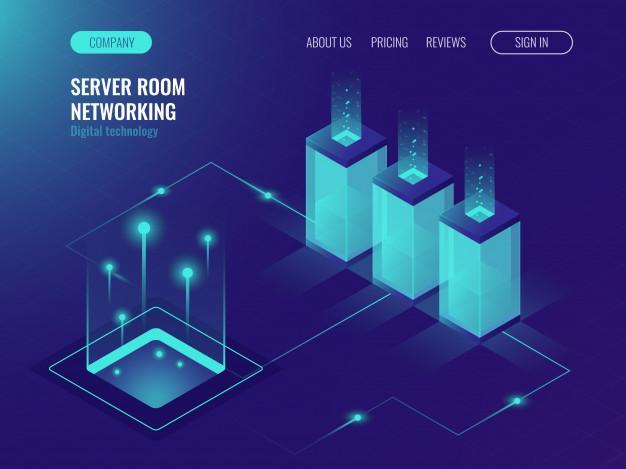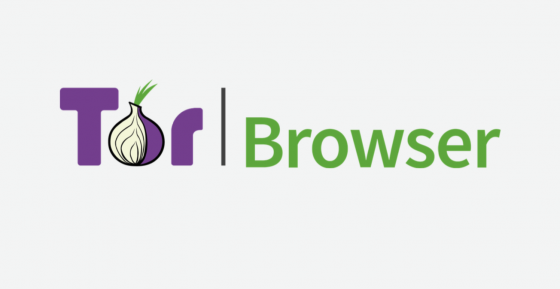P: Skriva li korištenje načina privatnog pregledavanja sve informacije i podatke o pregledavanju?
O: Da, ima, ali samo vi i svi drugi to mogu vidjeti.
Način privatnog pregledavanja ili anonimni način rada jedna je od značajki dostupnih u gotovo svim preglednicima. Većina nas misli da smo, kada koristimo ovaj način za surfanje internetom, sigurni jer se ne stvaraju nikakvi zapisi i nigdje nije pohranjena povijest pregledavanja za ovu trenutnu sesiju. Istina je, međutim, da, iako se na vašem računalu ne pohranjuju nikakve informacije, to se događa svugdje drugdje kao što se događa u normalnom načinu pregledavanja. Da biste to razumjeli na mnogo jednostavniji način, pogledajte sliku ispod.
Također pročitajte: Najbolji besplatni čistač sustava
Što način privatnog pregledavanja tvrdi da skriva?
Način rada privatnog pregledavanja tvrdi da skriva vaše tragove surfanja internetom tako da vas nitko ne može pronaći koje ste web stranice posjetili. U povijesti pregledavanja vašeg računala ne postoje zapisnici. Štoviše, tvrdi da sprječava stvaranje ili izmjenu bilo kojih prethodno kreiranih kolačića na vašem računalu. Neki preglednici čak onemogućuju upotrebu proširenja samo do određene mjere.
P: Što ako koristim preglednik u normalnom načinu rada, a zatim izbrišem povijest i kolačiće s nekoliko klikova?
O: To bi bilo isto kao da koristite način privatnog pregledavanja ili anonimni način rada.
Napomena : Ovo će sakriti vaše podatke samo od vas ili drugih koji koriste isto računalo. Međutim, ljudi, uključujući vašeg mrežnog administratora, vašeg davatelja internetskih usluga i web stranice e-trgovine, mogu pratiti vaše aktivnosti pregledavanja.
Također pročitajte: Kako uvijek otvoriti svoje preglednike u anonimnom načinu: Chrome, IE i Mozilla Firefox
Kako me mogu pratiti dok surfam u načinu privatnog pregledavanja?
Šokantna informacija je da vas se može pratiti na više od 5 različitih načina, čak i dok koristite način rada privatnog pregledavanja.
1. Mreža uvijek održava zapisnike

Kada koristite način privatnog pregledavanja na bilo kojem računalu koje je povezano s mrežom, tada se povijest surfanja ne sprema na vaše računalo. No, to se bilježi u mrežnoj bazi podataka jer ne možemo poreći činjenicu da svaki promet koji ulazi/izlazi iz računala mora proći kroz Firewall.
Dakle, sljedeći put kada odlučite igrati online igru u svom uredu ili knjižnici, zapamtite da vas neće odmah pratiti, ali možete doći u ozbiljne probleme jer se svaka poveznica koju kliknete pohranjuje u bazi podataka.
Pročitajte također: 8 razloga zašto je korištenje anonimnog načina rada prava stvar
2. Web stranice koje posjećujete znaju tko ste i odakle ste
Način privatnog pregledavanja ne maskira zahtjev koji s vašeg računala odlazi na bilo koju web stranicu. Budući da promet nije šifriran, sve web-lokacije bilježe i pohranjuju zapise podataka o računalu i mreži. To je sasvim očito kada pokušate gledati sadržaj na Netflixu koji je zabranjen u vašoj zemlji. Čak i ako koristite način privatnog pregledavanja ili anonimni način rada, i dalje nećete moći vidjeti te videozapise jer web-mjesto Netflixa prepoznaje vašu IP adresu i identificira iz koje zemlje surfate.
Također pročitajte: Najsigurniji web preglednici za privatno pregledavanje – najsigurniji internetski preglednici
3. Netko u sredini vodi bilješku

Vaše računalo povezano s vašom mrežom je početak, a web stranica koju želite posjetiti je kraj. Ali postoji netko ili nešto, što djeluje kao srednja kontrolna točka i pazi na promet. Mogu postojati različite vrste entiteta koji prate vaš promet u sredini:
- ISP . Vaš davatelj internetskih usluga uvijek je prisutan u sredini i bilježi koju web stranicu posjećujete i kakav odgovor odatle dobivate. Ne postoji način da spriječite svog ISP-a jer on ima zakonsko pravo paziti na vaš promet.
- hakeri . Hakeri pokušavaju ući na put vašeg prometa kako bi ukrasli vaše vjerodajnice, bankovne podatke i druge osobne podatke. Ovi se zlonamjerni agenti mogu provjeriti i držati podalje instaliranjem VPN-a ili sigurnosnog softvera za šifriranje vašeg prometa, ali jednostavan način privatnog pregledavanja uopće neće biti od pomoći.
Također pročitajte: Uobičajeni mitovi o privatnom pregledavanju i kako se s njima nositi
4. Zlonamjerni softver i proširenja preglednika mogu vas nadzirati
Do sada smo raspravljali o tri entiteta koji su izvan vašeg računala, a koji mogu pratiti i stvarati zapisnike o našim aktivnostima pregledavanja u načinu rada privatnog pregledavanja. Međutim, mogućnost praćenja leži i u našem računalu. Preglednik, naravno, neće zabilježiti nikakve detalje, ali drugi mogu.
- Zlonamjerni softver . Ako zlonamjerni softver zarazi vaše računalo, nije važno koristite li način rada privatnog pregledavanja ili normalni način rada za surfanje internetom. Zlonamjerni softver nastavio bi izvršavati svoj dizajnirani zadatak, a to je u većini slučajeva prikupljanje vaših podataka i njihovo prijenos osobi koja ga je postavila. Vaše računalo ostaje sigurno sve dok nije spojeno na internet. Na primjer, ako u vašem sustavu imate instaliran zlonamjerni softver Keylogger, on će napraviti zapisnik svega što upišete bez obzira na to koji način koristite za pregledavanje.
- Ekstenzije . Poput zlonamjernog softvera, proširenja koja se dodaju pregledniku prate vašu aktivnost unatoč korištenju načina privatnog pregledavanja. Vjerojatno je to razlog zašto većina preglednika onemogućuje proširenja kada u njima uključite anonimni način rada. Ta proširenja korisnik može ručno uključiti.
Pročitajte također: Je li anonimni način siguran? Ili smo jednostavno previše zaslijepljeni konceptom privatnosti?
5. Preglednici imaju otiske prstiju
To je malo čudno, zar ne? Ali jeste li pokušali posjetiti web-mjesto e-trgovine sa svog računala, a zatim ga isprobali na drugom uređaju? Primijetili biste značajnu promjenu u preporukama, ponudama, sniženim proizvodima itd. To je zato što kada posjetite web stranicu, ona prikuplja neke pojedinosti o zaprimljenom zahtjevu i na temelju podataka gradi profil. Taj se proces naziva otisak prsta preglednika , što uključuje prikupljanje informacija o hardveru, softveru, vremenskoj zoni, OS-u i pregledniku zajedno s korištenim dodacima. Korištenje načina privatnog pregledavanja ne sprječava ove informacije da dođu do web-mjesta.
Također pročitajte: Kako automatski pokrenuti preglednik u anonimnom načinu rada
6. Ručno praćenje
Ovo nije tehnička vrsta praćenja, ali kada je u pitanju način na koji vas se može pratiti dok koristite način privatnog pregledavanja, bitno je uključiti ovu metodu. Zapamtite kada koristite način rada privatnog pregledavanja, svatko može vidjeti vaš zaslon kako hoda iza vas. Također, IT tim može pratiti vaš monitor zumiranjem kamere koja je uvijek iza vas.
Također pročitajte: Inkognito način rada: mit
Kako ostati siguran bez korištenja načina privatnog pregledavanja?
Ne postoji 100% jamstvo da možete ostati sigurni i zaštićeni tijekom pregledavanja interneta. Međutim, postoje neke druge mjere koje možete koristiti za zaštitu svojih podataka i očuvanje privatnosti na internetu.
- Koristite HTTPS Everywhere Plugin
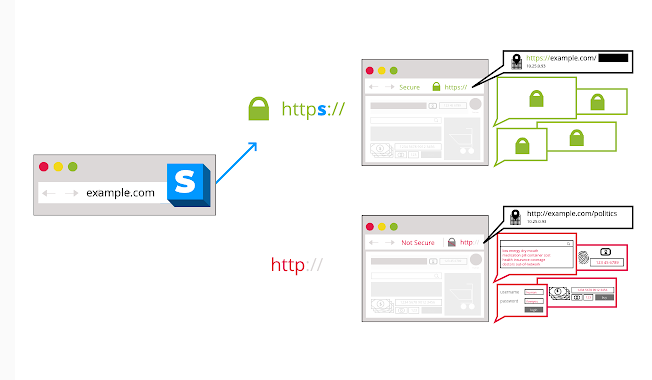
Instaliranjem ovog dodatka na vaš preglednik Chrome osigurat ćete da se svim web-lokacijama koje posjećujete pristupate u okviru Secure Socket Layer Connections. Opet neće zaštititi vaše podatke 100%, ali će u velikoj mjeri smanjiti aktivnosti praćenja.
Preuzmite odmah: HTTPS svugdje
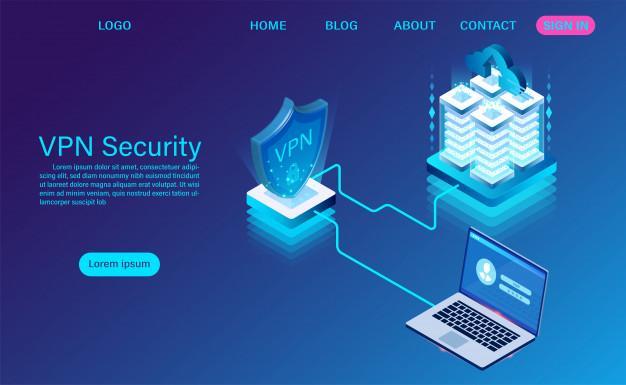
VPN ili virtualna privatna mreža šifrira zahtjev koji ostavlja vaše računalo i usmjerava ih na vlastiti poslužitelj, a zatim ih preusmjerava na traženu web stranicu. Sva ova enkripcija i preusmjeravanje zbunjuju stranice i tragače. Stoga ne mogu pratiti točan izvor zahtjeva. Čak ni profesionalni hakeri ne mogu ući u trag tko što i kamo šalje.
Pročitajte također: 11 najboljih besplatnih VPN-a za Windows 10, 8, 7 PC u 2020
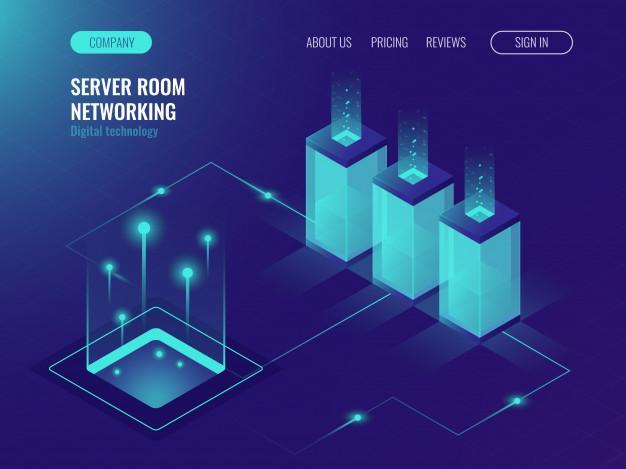
Nakon VPN-a, mnogi smatraju da su proxy poslužitelji stvar prošlosti, ali oni su i dalje učinkoviti kao i prije. Promet, u ovom slučaju, nije šifriran kao u VPN-u, ali proxy poslužitelji mogu izbjeći ulazak tragača web stranica na vaše računalo i blokiranje ih.
Također pročitajte: 10 najboljih proxy poslužitelja za Windows u 2020
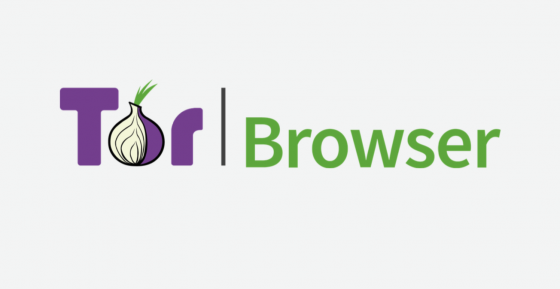
Jedan od načina da ostanete sigurni na internetu je korištenje TOR preglednika, koji ima ugrađenu VPN značajku, podaci koji izlaze iz vašeg računala uvijek su šifrirani i prolaze kroz različite pristupnike kako bi sakrili vašu lokaciju. Besplatno je i lako se instalira i koristi.
Također pročitajte: Kako zaštititi svoju privatnost na Tor pregledniku
- Instalirajte moćni anti-malware program

Ako imate instaliran Anti Malware u našem sustavu koji se često ažurira najnovijim definicijama virusa, možete biti sigurni da će svaki zlonamjerni softver ili zlonamjerna proširenja instalirana na vašem računalu biti otkrivena i uklonjena.
Pročitajte također: Recenzija: Napredni alat za optimizaciju sustava, najbrži čistač i optimizator!
Posljednja riječ o načinu privatnog pregledavanja na vašem računalu
Ukratko, način rada privatnog pregledavanja nije tako privatan kao što mislite i može se lako pratiti i pratiti. Ostala rješenja za održavanje privatnosti uključuju korištenje VPN-a ili TOR web preglednika. Glavna ideja iza otkrivanja nedostataka u načinu rada privatnog pregledavanja bila je informirati sve čitatelje i ukloniti lažni pojam privatnosti dok ih koristite. Možete ih nastaviti koristiti znajući da ništa ne ostaje skriveno na internetu, a samo vi nećete moći vidjeti povijest trenutne sesije u anonimnom načinu rada.
Podijelite svoje mišljenje o načinu privatnog pregledavanja u odjeljku za komentare ispod i pretplatite se na naše objave na Facebooku i YouTube kanal za nevjerojatne i nove članke vezane za tehnologiju.
Predloženo čitanje.
Zašto i kako koristiti privatno pregledavanje na Safariju
Uključite način privatnog pregledavanja Firefoxa na zadano
Kako "Uvijek" pokretati web preglednike u načinu privatnog pregledavanja